Как установить драйвера?

Предположим, что вы установили или переустановили операционную систему. Этого не достаточно для полноценной работы, потому что следующий очень важный шаг – установка драйверов. Как установить драйвера на компьютер мы расскажем в этой статье.
Что такое драйвера?
Драйвер – это программа, благодаря которой операционная система распознает подключенные к ней устройства и получает к ним доступ. То есть, без драйвера не будет работать ни одно устройство. Звук, видео, веб-камера, клавиатура, мышь, интернет (сетевые драйвера) и т.д. не смогут быть распознаны, а значит – не будут работать.
Как скачать и установить драйвера?
Драйвера можно найти:
- На сайте-производителе вашего компьютера.
- На вашем компьютере, если вы заблаговременно сохранили их или скачали новые.
- На установочном диске или на диске с ОС, в сборку которого входят драйвера.
Возможностей установки драйверов может быть несколько:
- С установочного диска, который, как правило, идет в комплекте с компьютером, ноутбуком ит.д.
- При помощи установочного файла.
- При помощи диспетчера устройств.
- При помощи драйвер-паков (программы, которые автоматически устанавливают драйвера).
Теперь обо всем по порядку.
Установка драйверов с диска
Диск может содержать, как комплект драйверов (чаще при покупке ноутбука) или же драйвера отдельных устройств при сборке компьютера или отдельных его устройств.
- Для установки драйверов необходимо поместить диск в дисковод и дождаться автозапуска, если такая функция включена или же запустить его вручную.
- Далее при загрузке программы выбрать устройство, которое нуждается в установку драйвера и произвести его инсталляцию. Сложностей с этим не возникнет, потому что установка драйверов ни чем не отличается от установки любой другой программы.
- При установки может возникнуть ряд вопросов, ответы на которые вы должны выбрать сами. К примеру, подтвердить цифровую подпись или разрешить установку несовместимого драйвера. С эти тоже не сложно разобраться при базовых знаниях принципов работы ОС и оборудования.
- По окончанию установки необходимо перезагрузить компьютер, чтобы изменения вошли в силу.
Установка с помощью установочного файла
Такой способ установки подобен вышеописанному.
- Ищете на компьютере установочный файл с расширением .ехе или, реже .msi. Запускаете процесс установки путем двойного щелчка по файлу и следуя инструкциям устанавливаете драйвер.
- Если драйвер устройства находится в архиве, то необходимо распаковать его и найти установочные файлы в папке, куда он был распакован.
- После окончания перезагружаете компьютер.
Установка через «Диспетчер устройств»
При условии, что у вас есть драйвера на жестком диске компьютера или на каком-либо внешнем носителе можно произвести установку с помощью Диспетчера устройств.
Итак, начнем с того, что необходимо войти в сам диспетчер. На примере ОС Windows рассмотрим, как войти в диспетчер и как установить драйвера.
Путь: Мой компьютер->Панель управления->Система->Оборудование->Диспетчер устройств.
Если ваша ОС требует установки драйвера, то устройство, которое в нем нуждается, будет отмечено знаком вопроса.
- Для установки кликаем правой кнопкой мыши на устройства и из списка выбираем - Обновить драйвер. В следующем окне отказываемся от установки из интернета и жмем – Далее.
- Проще всего автоматически установить драйвера путем выбора пункта «Автоматическая установка», а система сама найдет и установит необходимый драйвер. После окончания процесса появится запрос разрешения перезагрузки, с которой мы соглашаемся.
Установка с помощью драйвер-паков
В последнее время в сети можно найти разнообразные паки, которые содержат множество драйверов для подавляющего большинства существующего оборудования. С помощью таких программ, которые устанавливает, практически, все драйвера, процесс установки очень 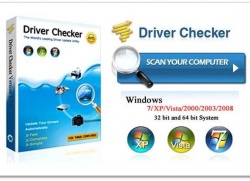 быстрый и не требует глубоких познаний.
быстрый и не требует глубоких познаний.
Как правило, программа работает таким образом:
- Запрос на проверку наличия драйверов. Программа сканирует систему и находит отсутствующие или требующие обновления драйвера.
- Запрос на загрузку или установку. Загрузка возможна при наличии подключения к интернету, а установка происходит из уже существующих файлов.
- Установка. Программа сама установит необходимые драйвера или обновит существующие.
- Перезагрузка операционной системы.
 Установка антивирусного программного обеспечения особой сложности не представляет, при условии соблюдения правил, которые обеспечат стабильную и надежную защиту информации и операционной системы в целом. | Как ускорить работу ноутбука? Эта статья расскажет о простых и эффективных способах, которые смогут существенно ускорить работу ноутбука при помощи нехитрых манипуляций. |
| Лучшие программы для чтения книг Эта статья расскажет о лучших программах для чтения книг на компьютере. Вы узнаете о том, каким функционалом наделены современные читалки и какие особенности есть у той или иной программы. | 10 секретов Гугла Многие ошибочно полагают, что знают все о поисковой системе Гугл - самой популярной в мире. Эта статья расскажет об интересных и малоизвестных секретах поисковика. |


